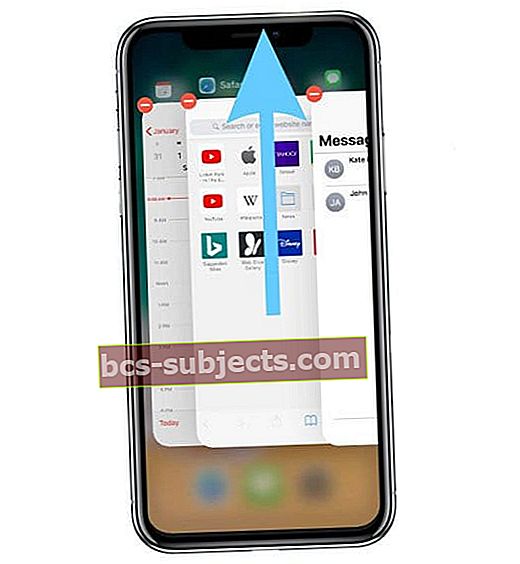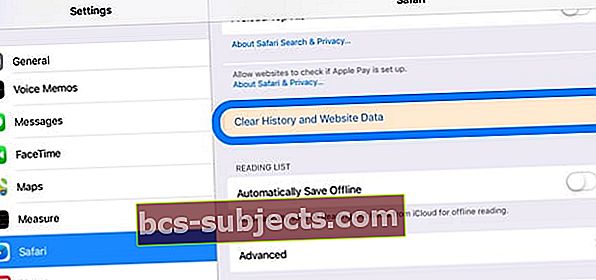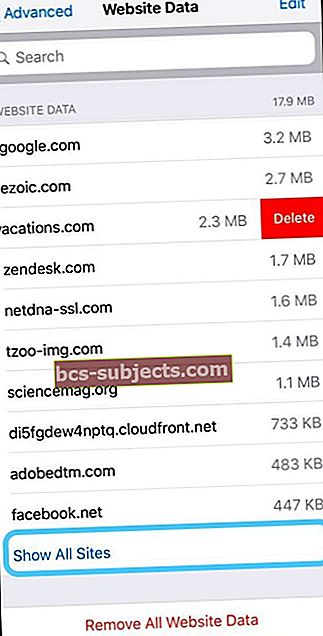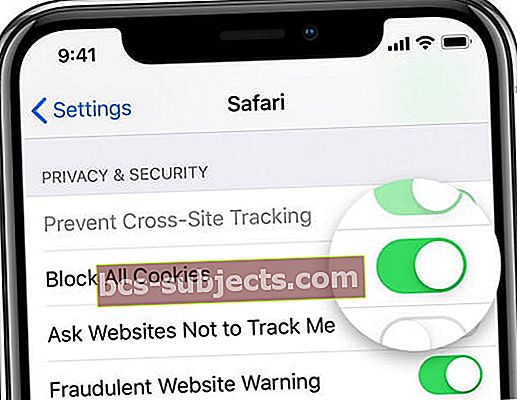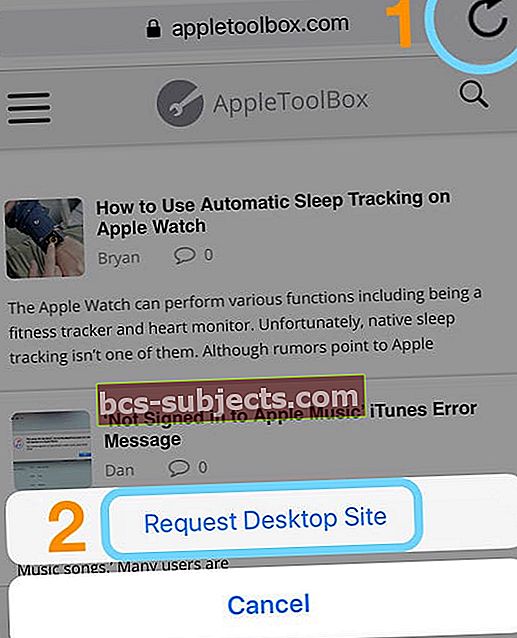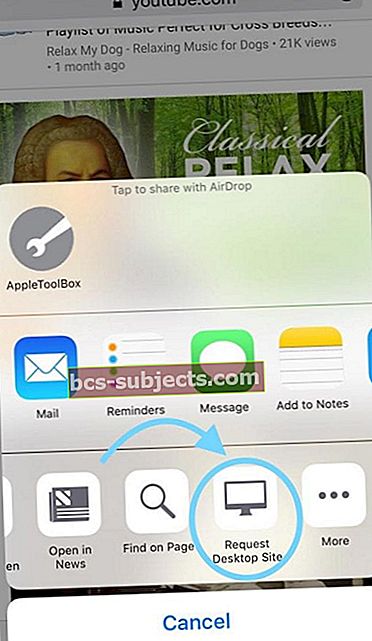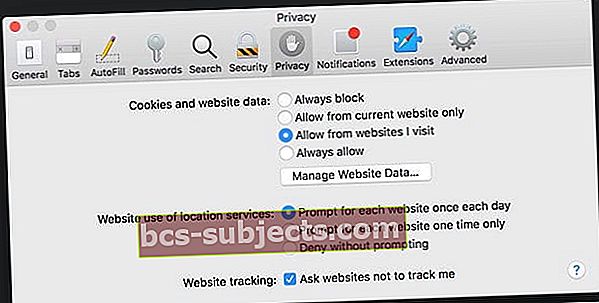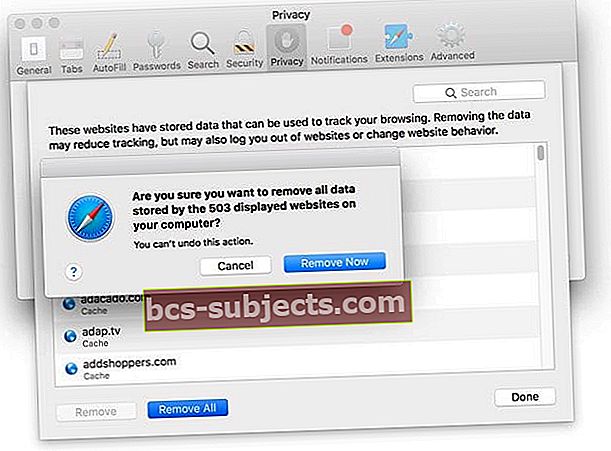Viimasel ajal, kui proovin oma iPhone'is App Store'i sirvida, näitab see mulle teadet, et HTTP (või HTTPS) ümbersuunamisi on liiga palju. Ja siis teisel päeval juhtus see ka Safaris! Mis on siis asi?
Mitmed lugejad ütlevad meile, et Safari ja / või nende App Store'i rakendus ei tööta. Täpsemalt, kui nad üritavad saidile sisse logida või rakendust avada, saavad nad vea "Safari ei saa lehte avada, kuna on tehtud liiga palju ümbersuunamisi!"
See viga võib näidata kas liiga palju HTTP või HTTPS ümbersuunamisi.
Liiga palju HTTP ümbersuunamisi iOS-i App Store'is?
Kui te ei pääse oma iOS-i seadmes täielikult App Store'i juurde; järgige allolevaid juhiseid.
Pärast iga sammu sooritamist kontrollige, kas probleem on lahendatud.
Sundige App Store'i rakendus sulgema
- Topelt vajutage oma kodu nuppu või pühkige üles kodu liigutusriba
- Leidke App Store'i rakenduse eelvaade
- Pühkige App Store'i rakenduse eelvaade ekraani ülaosast üles
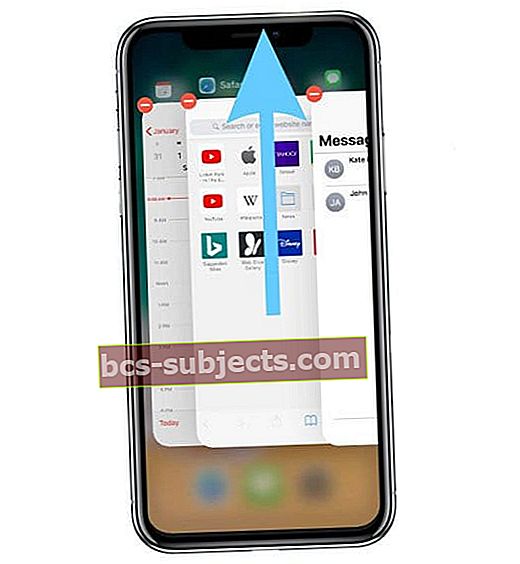
- Taaskäivitage seade
- Proovige uuesti käivitada App Store'i rakendus
Kui App Store'i rakenduse sulgemine ei toimi
- Sulgege kõik avatud rakendused, vajutades topeltnuppu Avaleht või pühkides kodužestiriba üles
- Pühkige ekraani ülaosast üles kõik rakenduse eelvaated
- Tehke seda seni, kuni näete ainult oma avaekraani
Logi välja ja tagasi iTunes'i ja App Store'i
- Avatud Seaded> iTunes & App Stores
- Puudutage oma Apple ID-d

- Valige Logi välja
- Puudutage valikut Logi sisse
Kui välja logimine ja uuesti sisselogimine ei aita
- Mine tagasi Seadistamine> iTunes & App Store
- Logige uuesti oma Apple ID-st välja
- Avage App Store
- Proovige alla laadida midagi tasuta
- Kui teil palutakse sisestada oma Apple ID, eirake seda sõnumit ja avage selle asemel Seaded> iTunes & App Store uuesti ja logige sisse oma Apple ID-ga
Sundige iDevice'i taaskäivitamist
- IPadis, millel puudub kodunupp, ja iPhone 8 või uuemaga: vajutage ja vabastage kiiresti helitugevuse suurendamise nupp. Vajutage ja vabastage kiiresti helitugevuse vähendamise nupp. Seejärel hoidke nuppu Külg / Ülemine / Toide all, kuni seade taaskäivitub

- IPhone 7 või iPhone 7 Plus: hoidke nii külje kui ka helitugevuse vähendamise nuppe vähemalt 10 sekundit all, kuni näete Apple'i logo

- IPhone 6s ja vanemates seadmetes iPad, millel on kodunupp või iPod touch: hoidke nii kodu kui ka ülemist (või külgmist) nuppu vähemalt 10 sekundit all, kuni näete Apple'i logo

Liiga palju HTTP ümbersuunamisi iOS-i Safaris?
Sundige rakendust Safari sulgema
- Topelt vajutage oma kodu nuppu või pühkige üles kodu liigutusriba
- Leidke Safari rakenduse eelvaade
- Pühkige ekraani ülaosast üles Safari rakenduse eelvaade

- Taaskäivitage seade
- Proovige Safari rakendus uuesti käivitada
Kui Safari rakenduse sulgemine ei toimi
- Sulgege kõik avatud rakendused, vajutades topeltnuppu Avaleht või pühkides kodužestiriba üles
- Pühkige ekraani ülaosast üles kõik rakenduse eelvaated
- Tehke seda seni, kuni näete ainult oma avaekraani
Tühjendage Safari vahemälu
- Avatud Seaded> Safari
- Valige Kustuta ajalugu ja veebisaidi andmed
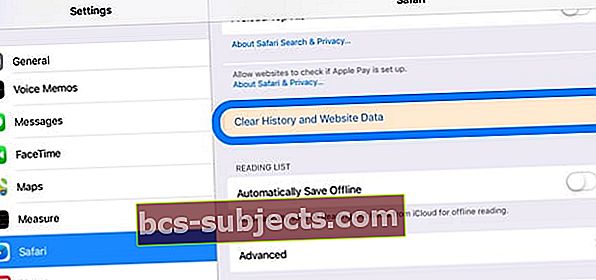
- Sirvige samas Safari menüüs menüüd Täpsem
- Valige Veebisaidi andmed
- Pühkige iga saiti eraldi kustutamiseks või puudutage Eemaldage kõik veebisaidi andmed kõigi andmete korraga eemaldamiseks
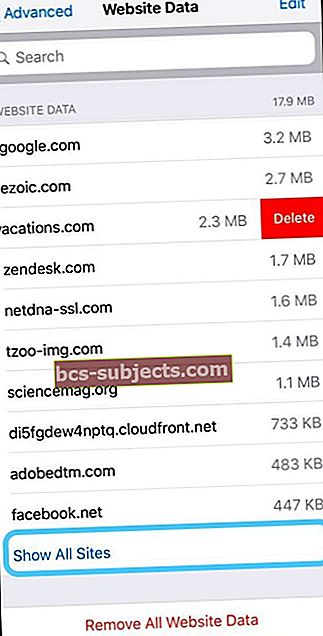
Kui Safari vahemälu kustutamine ei aidanud
- MinemaSeaded> Safari
- Kerige jaotiseni Privaatsus ja turvalisus
- Luba küpsised, lülitades sisse Blokeeri kõik küpsised
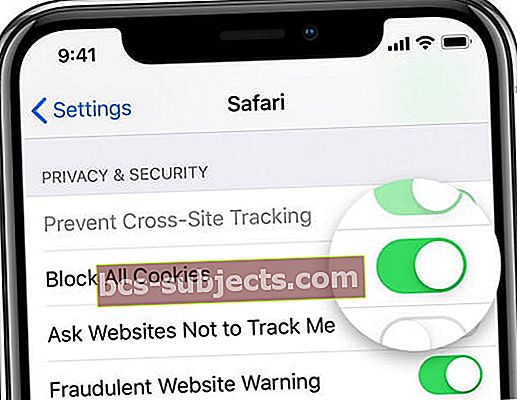
Lülitage seade ajutiselt välja Vältige saididevahelist jälgimist
Taotlege Safari töölaua saiti
- Puudutage pikalt värskendusikooni sellel lehel, kus ümbersuunamisviga kuvatakse
- Valige Taotle töölaua saiti
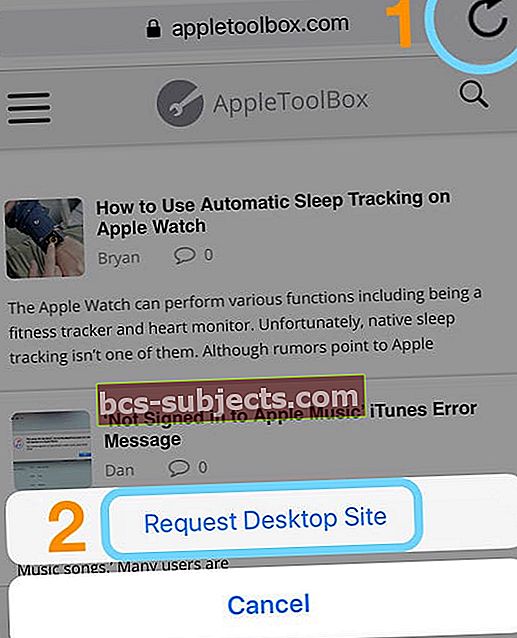
- Teine võimalus on puudutada Jaga nuppu

- Ja vali Taotle töölaua saiti aktsialehelt
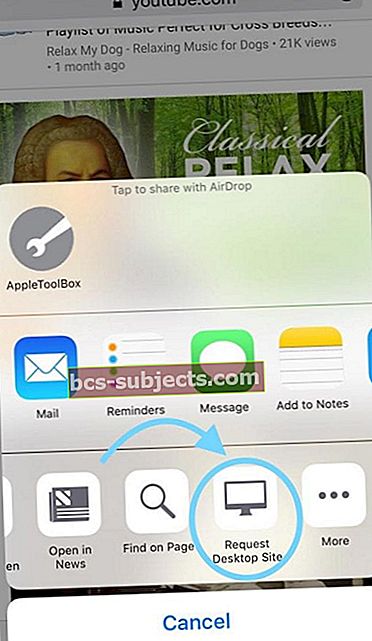
Miks Netflix Say "ei saanud lehte avada, liiga palju ümbersuunamisi?"
Mõned kasutajad on teatanud, et saavad Netflixi rakendusega sama vea
IOS-i seadmete jaoks
- Toksake avakuval Seaded
- Kerige alla ja puudutage valikut Safari
- Jaotises Privaatsus ja turvalisus lülitage välja Blokeeri kõik küpsised
- Naaske oma e-posti aadressi juurde ja proovige uuesti parooli lähtestamise linki
Macidele
- Mine Safari> Eelistused
- Valige Privaatsus
- Valige jaotises Küpsised ja veebisaidi andmed Veebisaidi andmete haldamine
- Otsige Netflixi
- Valige Eemalda
- Puudutage valikut Eemalda kohe
- Pärast Netflixi veebisaidi andmete kustutamist sulgege Safari ja proovige Netflixi uuesti
Liiga palju HTTP ümbersuunamisi Maci jaoks mõeldud Safaris?
- Avage Safari
- Valige Safari> Eelistused

- Klõpsake nuppu Privaatsus ikooni
- Klõpsake nuppu Veebisaidi andmete haldamine
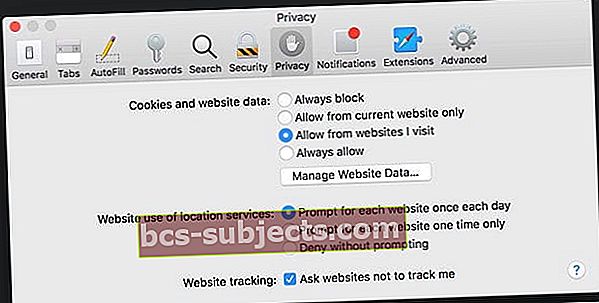
- Puudutage kas Eemalda kõik või kasutage ümbersuunava veebisaidi nime leidmiseks välja välja Otsi, seejärel valige veebisait ja klõpsake nuppu Eemalda kohe
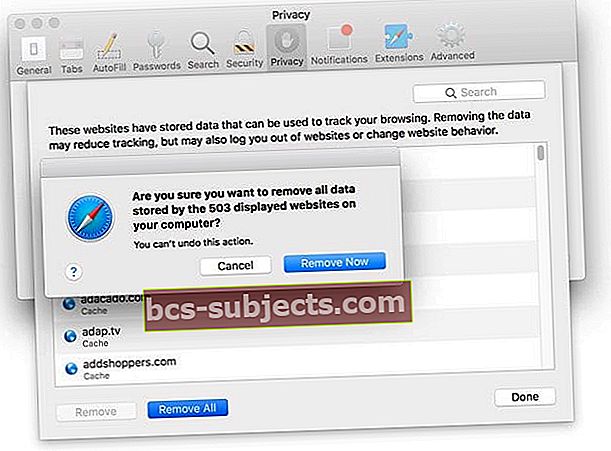
- Klõpsake nuppu Valmis, seejärel sulgege Safari eelistused